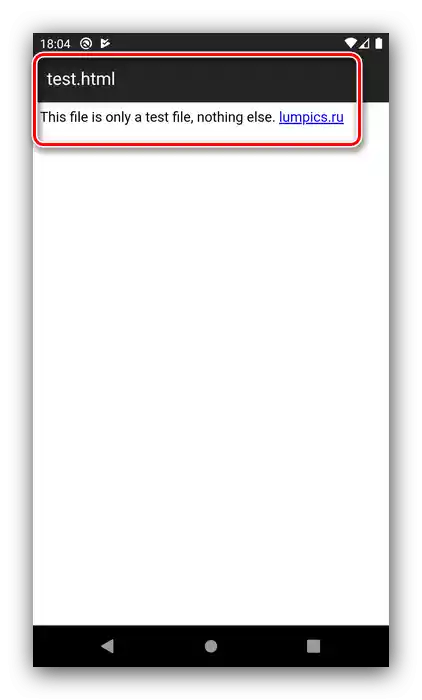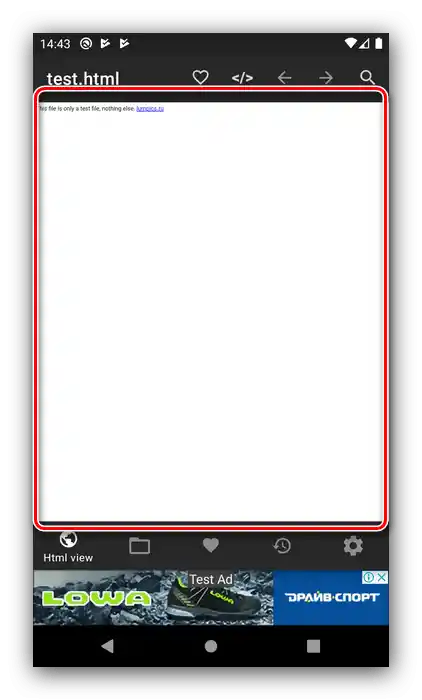Vsebina:
Način 1: Sistemska orodja
Najprej si oglejmo sistemske možnosti Androida. V aktualnih različicah "zelene robotke" je vgrajeno orodje za delo z HTML-dokumenti, dostopno v meniju "Odpri preko…". Uporabo te funkcije bomo prikazali na primeru čistega Androida 10.
- Zaženite vgrajen upravitelj datotek, ki se imenuje "Datoteke".
- Nato poiščite ciljni dokument – na primer v meniju "Nedavne" ali tako, da preidete v zahtevano mapo.
- Tapnite na datoteko – pojavilo se bo orodje "Odpri preko…" s seznamom ustrezne programske opreme. Pomaknite se do točke "Orodje za ogled HTML" in izberite to.
- Orodje bo prikazalo dokument kot navadno spletno stran.
![Spletno ogledovanje strani za odpiranje HTML datotek s sistemskimi sredstvi]()
Prav tako lahko s pomočjo obravnavanega orodja ogledate HTML z uporabo katerega koli nameščenega brskalnika – na primer, Google Chrome.
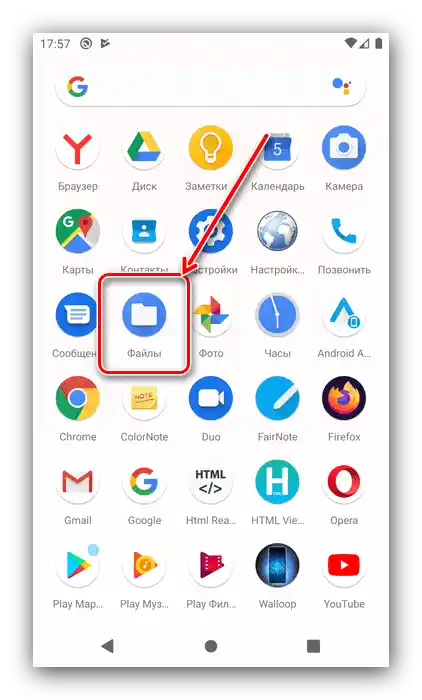
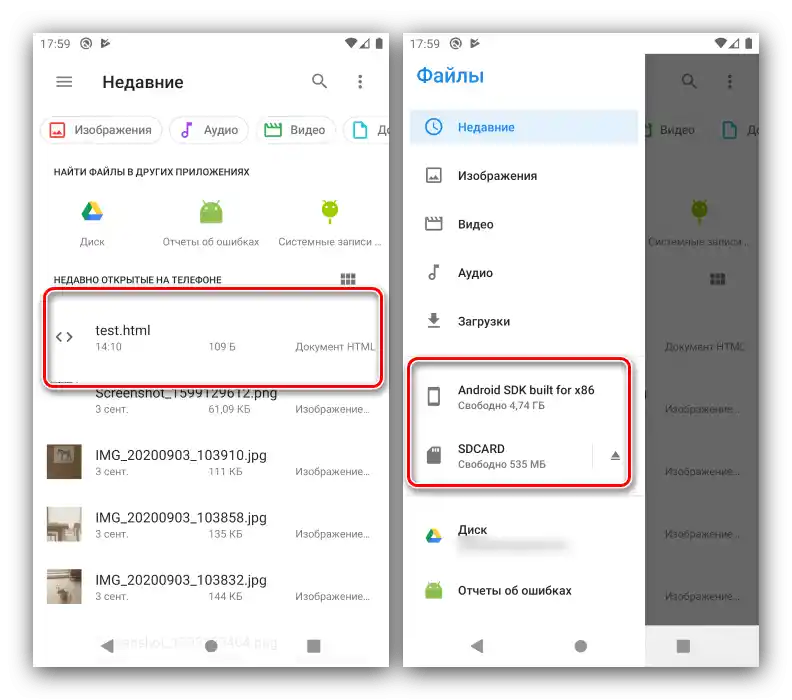
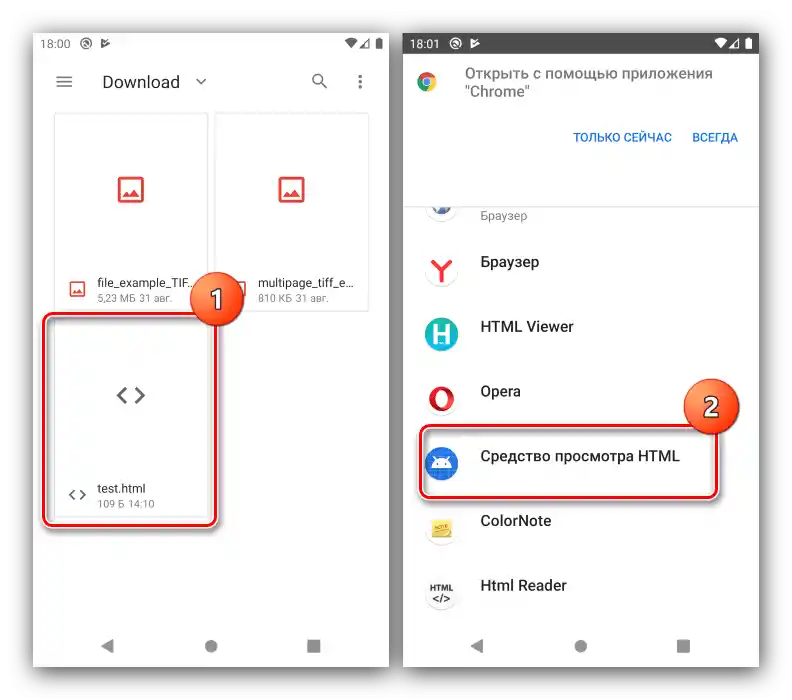
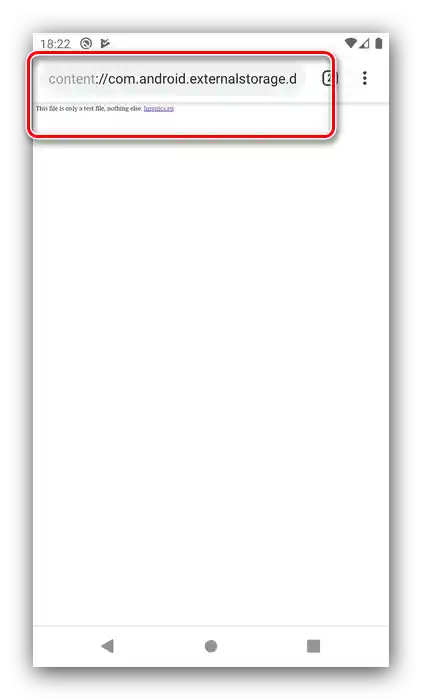
Na žalost ni predvidenih nobenih sistemskih orodij za odpiranje datoteke s hipertekstovno oznako v načinu kode.
Način 2: HTML Viewer
Zdaj se osredotočimo na specializirane aplikacije, ena izmed njih je HTML Viewer razvijalca Yogev Haham.
Prenesi HTML Viewer iz Google Play Trgovine
- Zaženite program, nato tapnite gumb z ikono datoteke v zgornjem desnem kotu.
- HTML Viewer bo zahteval dostop do shrambe, omogočite ga.
- S pomočjo vgrajenega upravitelja datotek preidite v mapo s shranjenim dokumentom, tapnite nanj za označitev in pritisnite "Izberi".
- Datoteka bo odprta za ogled v načinu izvorne kode.
- Da bi jo ogledali v spletnem načinu, tapnite na ikono globalne mreže.
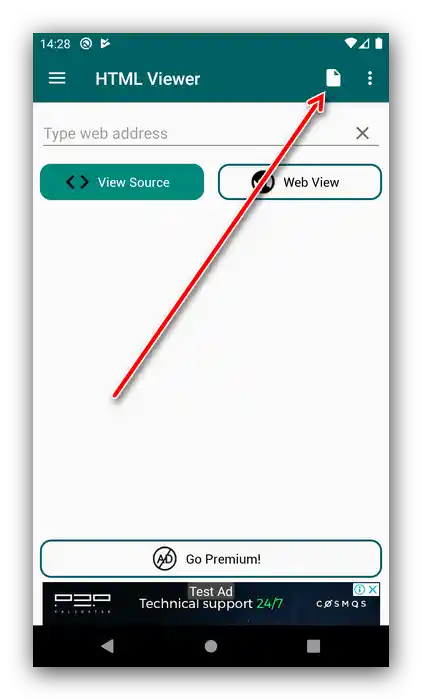
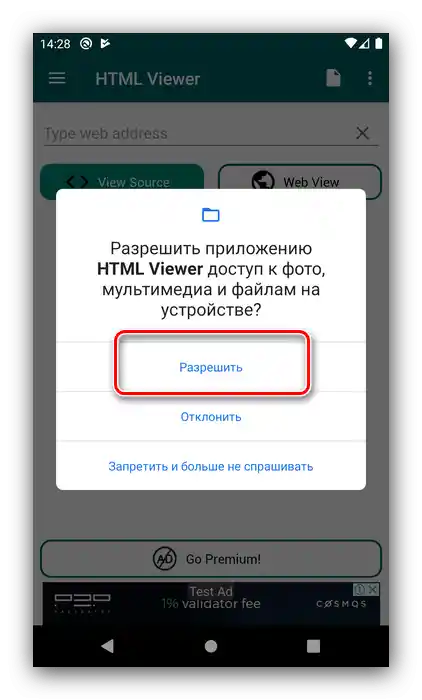
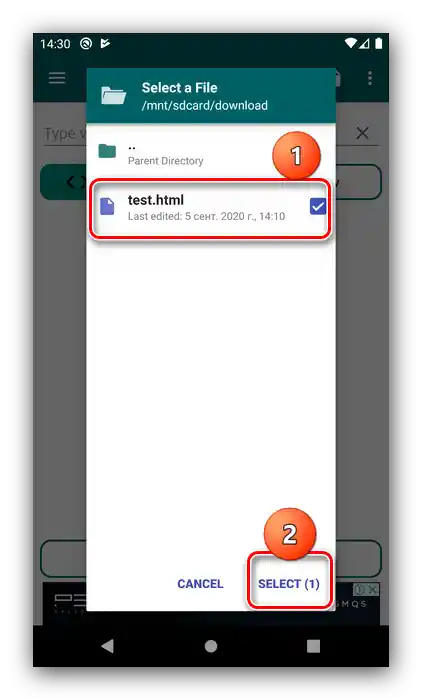
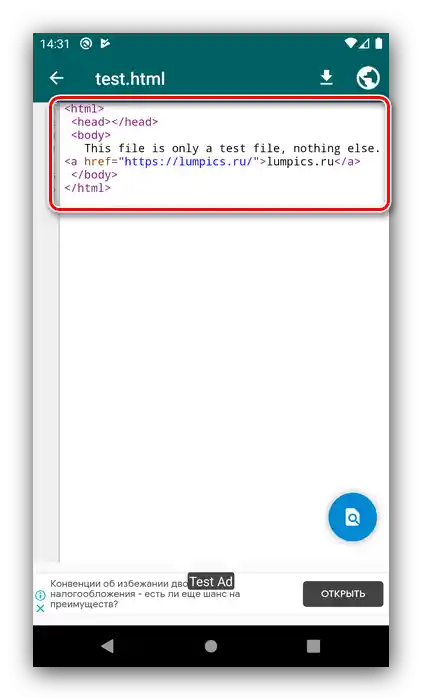
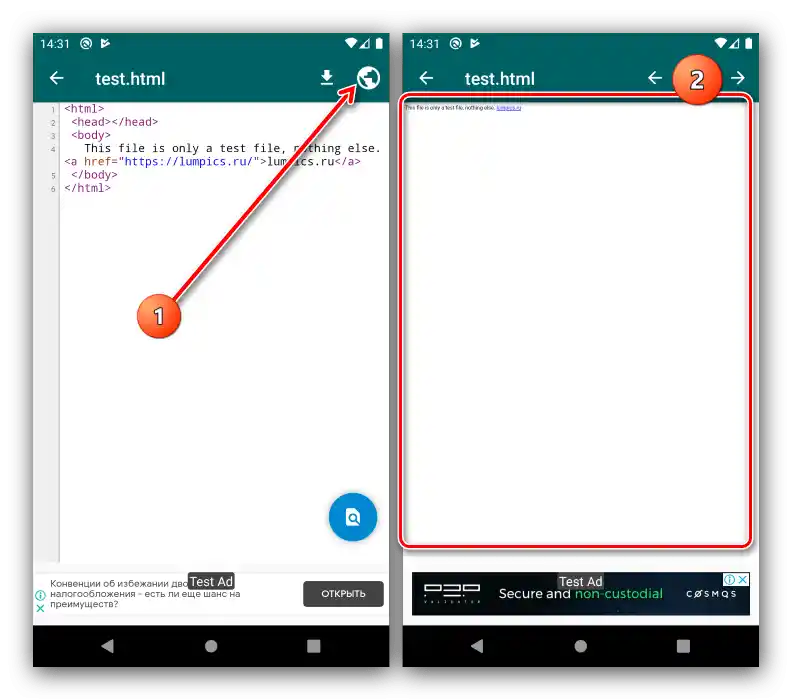
Kot vidimo, HTML Viewer odlično opravlja dodeljeno nalogo.Edina ovira za udobno uporabo sta lahko le pomanjkanje ruščine in prisotnost oglasov.
Način 3: HTML Reader/Viewer
Če vas prejšnja aplikacija iz kakršnegakoli razloga ni zadovoljila, lahko uporabite rešitev HTML Reader/Viewer, ki nudi podobno funkcionalnost.
Prenesite HTML Reader/Viewer iz Google Play Trgovine
- Odprite program in mu dodelite vsa potrebna dovoljenja.
- Nato se bo pojavilo sporočilo za nastavitev prikaza oglasov – uporabiti ciljno usmerjene ali ne. Izberite ustrezno možnost.
- Sprejmite pogoje uporabe.
- Zdaj bo na voljo vmesnik aplikacije, v katerem se privzeto prikazuje upravitelj datotek – pojdite do lokacije ciljnega HTML in tapnite nanj za odprtje.
- Dokument bo zagnan v načinu spletnega pregleda – tako, kot stran izgleda na internetu.
![Spletni način ogledovanja dokumenta za odpiranje HTML datotek s pomočjo HTML Reader Viewerja]()
Za ogled kode datoteke pritisnite gumb "<⁄>".
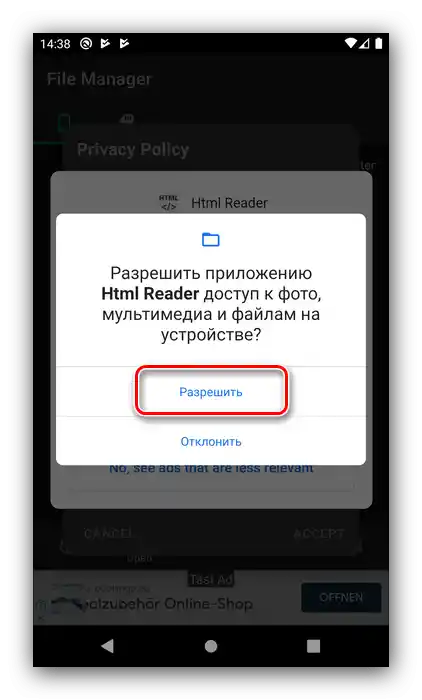
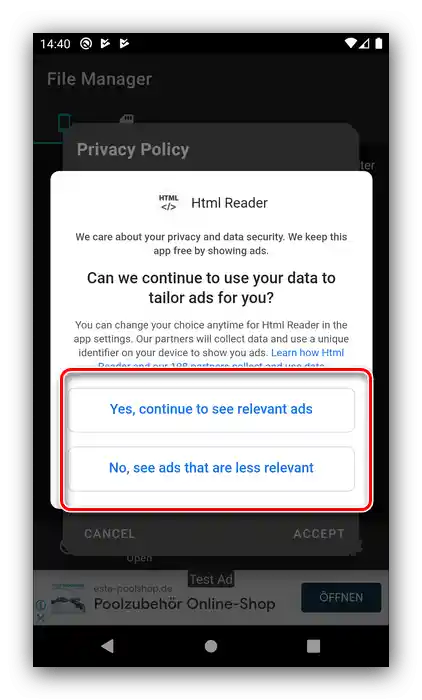

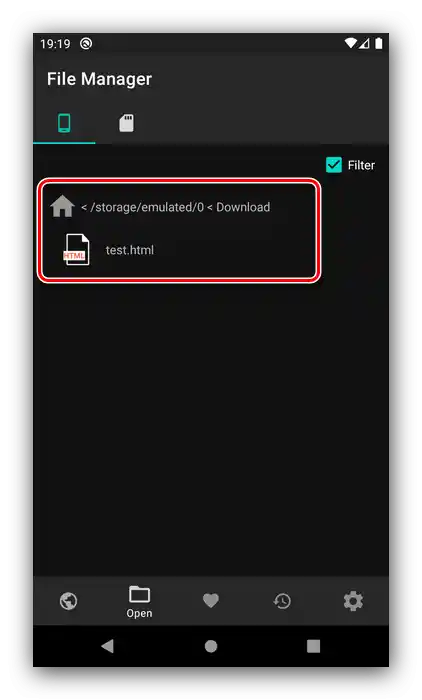
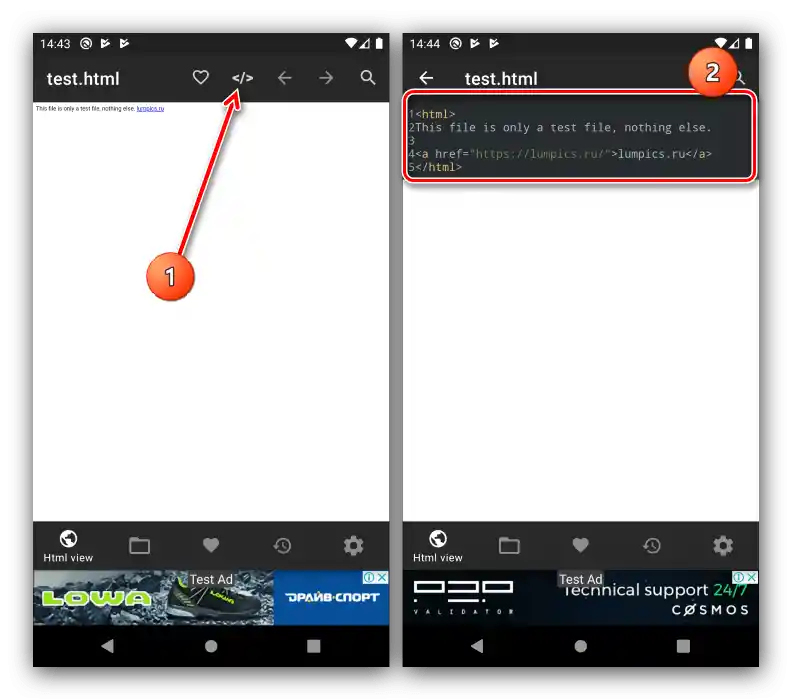
Ta aplikacija je podobna prvi, ki smo jo omenili, vendar poleg načinov pregleda omogoča tudi odpiranje velikih dokumentov. Slabosti HTML Reader/Viewer so prav tako podobne – pomanjkanje ruščine in precej vsiljivi oglasi.